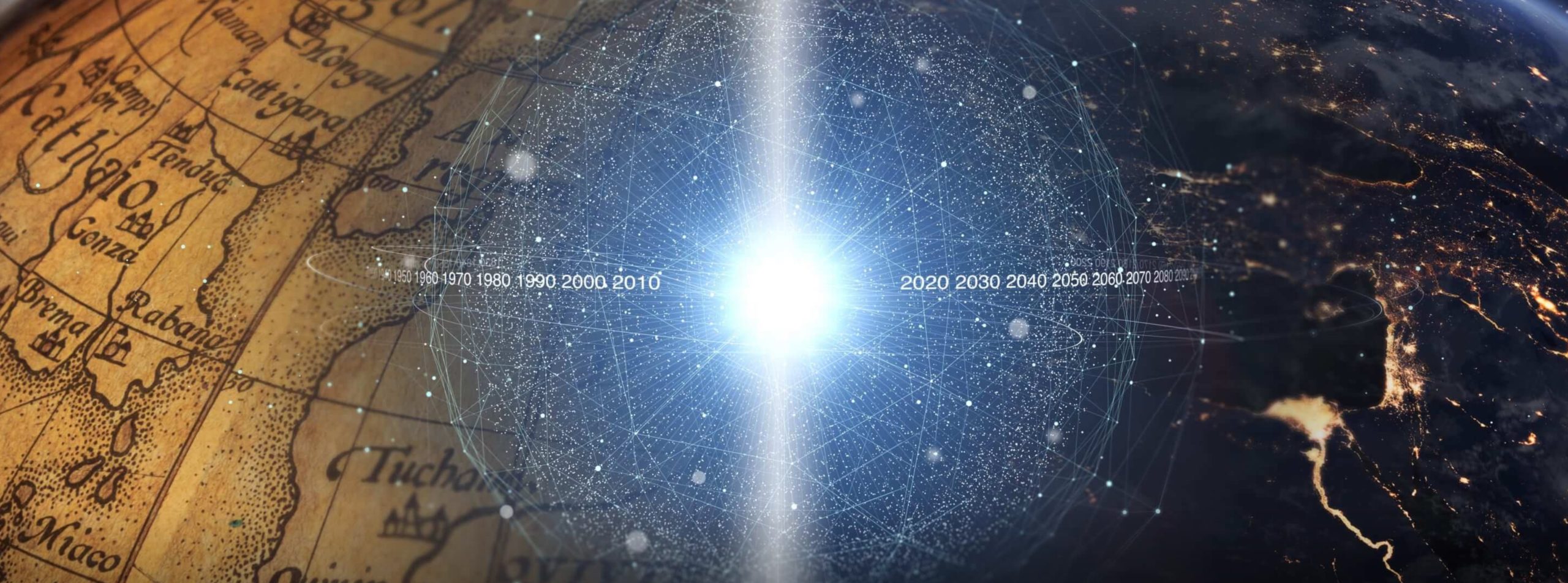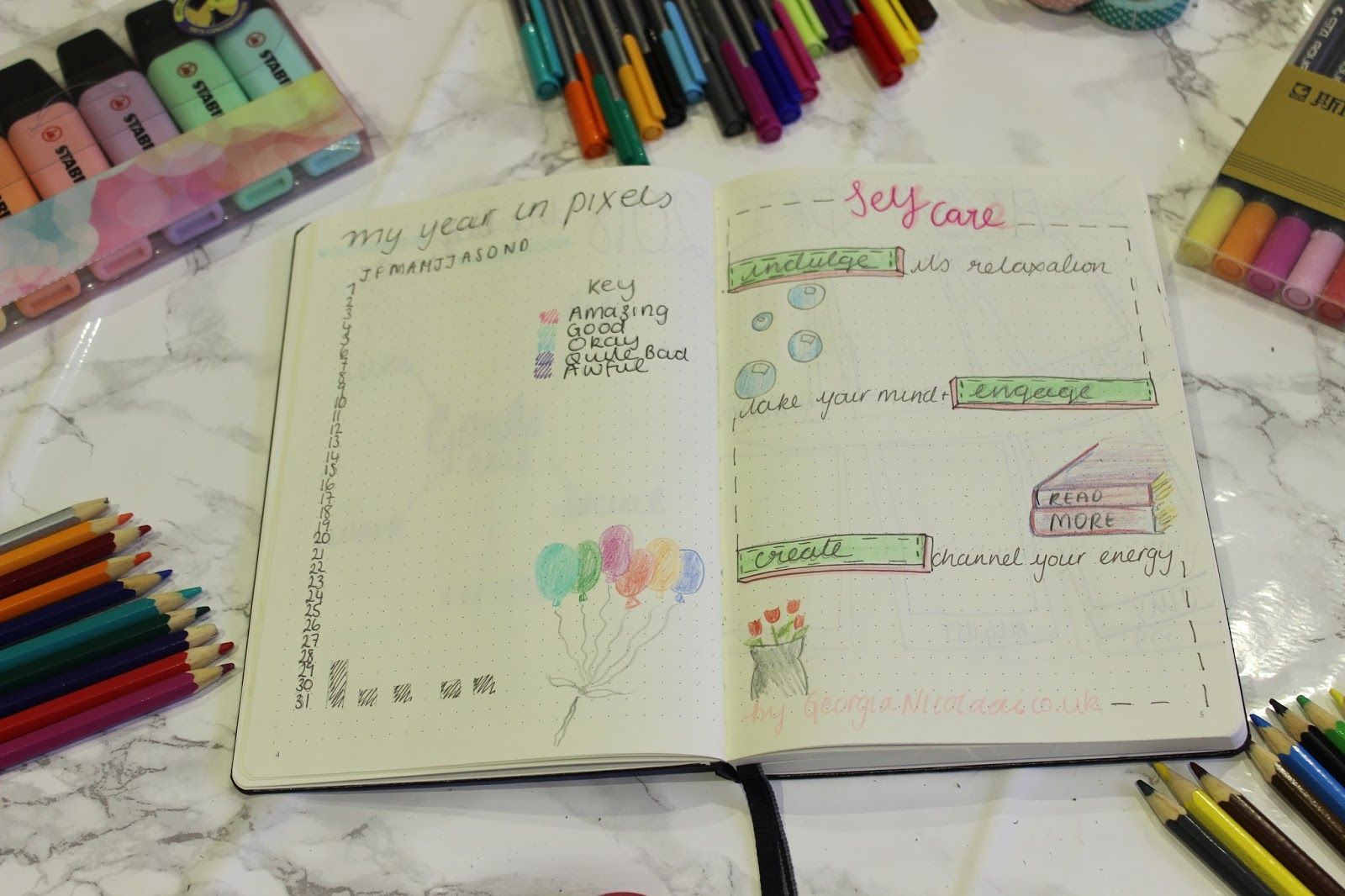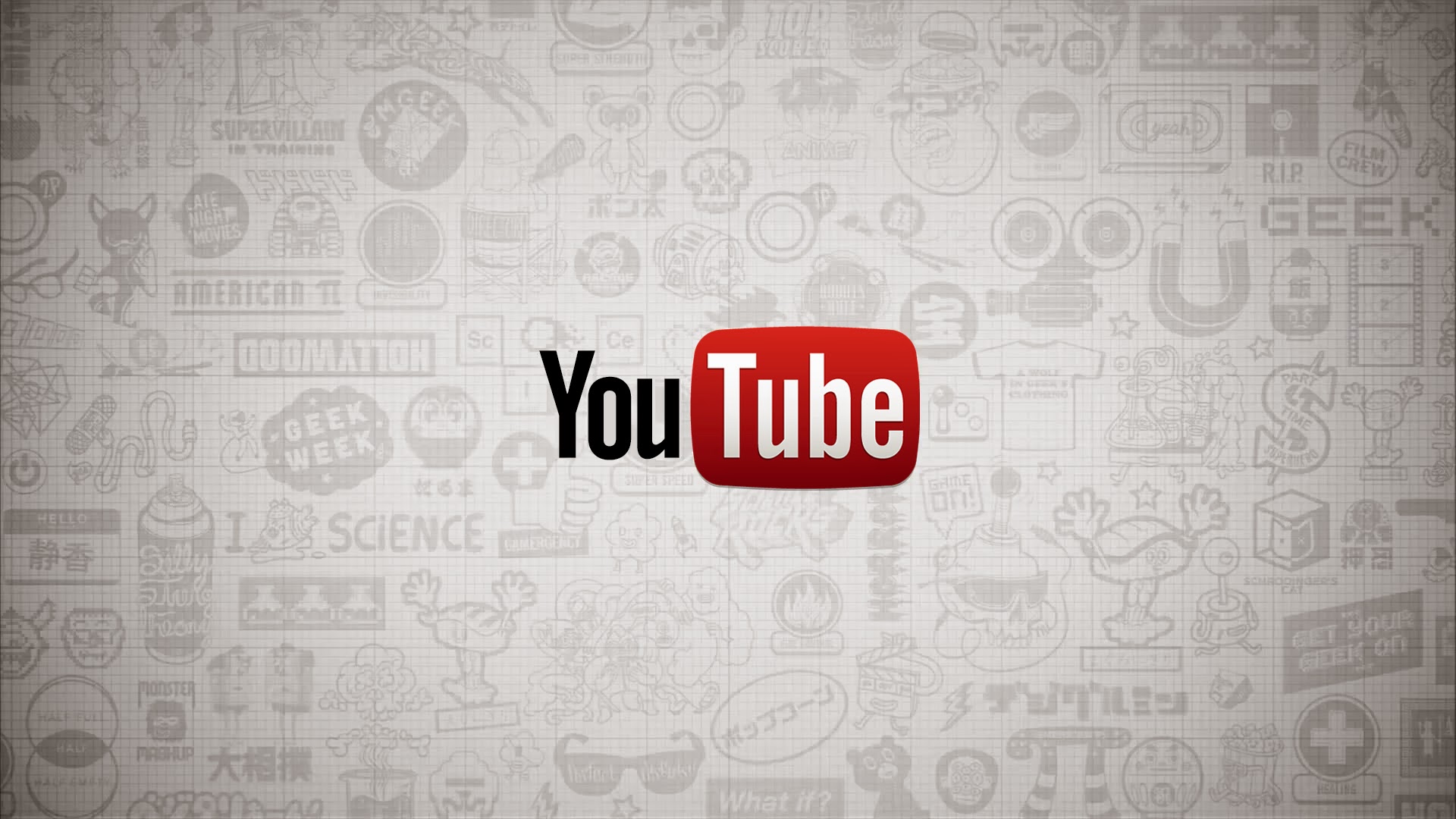给任何拥有 PlayStation 4 的人的 17 个秘密提示。
你是控制台的粉丝 游戏机4 来自索尼,你认为你知道它的所有秘密吗?
知道你离目标很远!
这个控制台充满了您可能不使用的功能,因为您只是不知道它们的存在!
所以为了让你充分利用你的控制台,这里是 给家里有 PS4 的人的 18 个提示.看 :

1.通过更换PS4的硬盘来节省存储空间

现代游戏正在消耗越来越多的存储空间。
控制台的硬盘驱动器很快就饱和了,上面只有几个标题。
您可以删除旧的游戏文件为新的游戏文件腾出空间,但一段时间后它会变得乏味......
因此,如果您厌倦了存储空间的不断限制,那么有一个简单有效的提示:
购买并安装这样一个更大容量的硬盘驱动器,即 2TB。
拥有此硬盘驱动器后,请按照以下教程将其安装到控制台中。
怎么做
- 首先将您的游戏数据保存到外部驱动器。
- 单击 PS4 的顶部并拧下已安装的硬盘。将其取出并放在一边。
- 将 PS4 系统软件下载到外置硬盘。
- 滑入新硬盘驱动器,将其拧入并将盖子放回原位。
- 打开你的 PS4。它将以安全模式启动。
- 按照说明从外部驱动器加载系统软件。
- 最后,从外部驱动器恢复您保存的游戏数据。
有了它,您可以轻松更换硬盘以获得更好的存储空间。
2. 保存 PS Plus 游戏而不会让您的硬盘超载

您订阅了 PlayStation Plus 吗?所以您知道每个月您都有权获得新的免费游戏。
如果您不下载,这些游戏会在一个月后消失。
正如我们刚刚在上一点中看到的那样,您的 PS4 的硬盘空间会很快饱和。
而且下载PS Plus游戏真的很浪费空间,知道你暂时没有时间玩它......
幸运的是,您无需下载即可保留它!
如果您对本月的 PS Plus 游戏感兴趣,只需选择“添加到库“ 而不是启动它以下载到您的硬盘驱动器。
只要您的 PS Plus 帐户处于活动状态,这就会将游戏保留在您的播放列表中,并且您可以在真正准备好玩时下载它。
方便,不是吗?
3. 将您的数据备份到云端或 USB 设备

即使它不是每天都发生,您的 PS4 可能会在一夜之间崩溃。
因此,您必须始终 保存您的数据 尽可能在 PS4 硬盘驱动器之外。
没有比这更容易的了。
如果您有 PlayStation Plus 帐户,您可以选择将游戏数据保存到索尼云存储。
如果您不是 PlayStation Plus 订阅者,您可以将游戏数据保存到外部存储设备,例如 U 盘。
此外,这是释放 PS4 空间的好方法,因此请习惯它。
4. 清理你的 PS4 让它更快

人们常常忘记 PS4 是一种主要用于游戏的计算机。
当然,当您玩游戏、浏览互联网、看电视等时。
...你积累了很多不需要的数据和降低 PS4 速度的 cookie。
如果您注意到您的控制台没有开箱时那么快,那么可能是时候清理数据库了。
怎么做
- 通过使用电源按钮关闭控制台以安全模式启动您的 PS4。
- 关闭后,再次按住电源按钮,直到听到 2 声哔声。
- 第一次按下时,七秒后再次按下。
- 听到第二声提示音后,松开电源按钮。
- 使用 USB 电缆将 DualShock 4 控制器连接到控制台,然后按下控制器上的 PS 按钮。
- 这会调出安全模式菜单。
- 从那里,选择选项 “重建数据库” 在菜单中。
- 不用担心:您的 PS4 只会删除所有不必要的数据,但您的备份和重要内容不会受到影响。
每 2-3 个月执行一次此操作,以确保您的 PS4 平稳运行。
5.配置控制器按钮布局

有时游戏的默认按钮配置不正确。
要么是因为您习惯于特定的按钮排列...
...或者因为从一种控制方式切换到另一种方式是错误的。
虽然一些游戏提供了颠倒按键排列的可能性,但其他游戏不一定允许这种修改。
如果是这样,请不要惊慌。只要去“辅助功能设置“ 并寻找“按键配置".
从这里您可以根据自己的喜好更改按键的布局。
6.用你自己的图片自定义你自己的主题

PS4 为您提供了大量免费主题,因此您可以根据自己的喜好自定义菜单界面。
PS Store为您提供更多选择,但在这里您必须把手放在钱包里。
但是您知道吗,您还可以自定义主题 您自己的屏幕截图和图像 ?
怎么做
拿一个 USB 密钥,将其插入您的 PC 并创建一个名为“图片".
将您选择的墙纸或图像放在此文件夹中,取出钥匙并将其插入您的 PS4。
从那里选择 设置>主题>个性化>选择图像>USB设备.
瞧。您自己创建了主题!
7. 个性化您的 PS4 通知

PS4 上的通知很重要,但它们往往出现在最不方便的时候。
在您玩游戏时,它们会很快妨碍您。
没有什么比在管理游戏的复杂阶段时看到屏幕上出现消息更烦人的了。
如果通知的狂野外观开始激怒您,请知道您可以根据自己的喜好自定义它们。
您只需要告诉您的 PS4 在某些应用程序打开时不要通知您。
您甚至可以完全关闭它们,这样您就不必再管理它们了。
要选择要显示的通知类型,请选择 “环境” 然后 “通知” 并说明您的偏好。
8. 轻松实时分享您的游戏

分享游戏内容变得异常流行。
这是 YouTube 上的数百万次观看。
您想知道如何在线播放您的游戏吗?
只需按下按钮 “分享” PS4 控制器。
这允许您流式传输、共享屏幕、录制视频并将其发布到例如 Facebook 或 Twitter。
索尼甚至提供了自定义功能的方法”分享 ” 这样您就可以完全放心地使用您的股票。
为此,请按“分享“, 选择”选项",然后选择"共享和流媒体设置".
从这里你可以对你的 PS4 说,通过短按“分享”按钮你想保存一个游戏序列。
或者,如果您按住按钮至少 1 秒钟,则告诉它截取屏幕截图。
或者最后,通过在按钮上单击两次来定义视频剪辑的起点。
9. 使用分享功能玩你朋友的游戏

游戏共享是您绝对应该利用的独特功能!
如果你和你的朋友加入 聚会,例如,您可以邀请他在 60 分钟的会话期间查看您的屏幕。
这很棒,尤其是当您被困在某个关卡时,因为它也可以帮助您摆脱困境。
最重要的是,如果您希望您的客人能够尝试游戏,分享游戏功能 允许你给他控制器!
即使他不拥有游戏副本,它也能工作!
最后,如果游戏允许本地合作游戏,您甚至可以一起玩 使用分享模式!
很棒,不是吗?好吧,要使所有这些工作正常运行,仍然需要遵循一些规则。
您一次只能与其他玩家一起玩共享模式,并且会话限制为 60 分钟。
两位玩家还必须是 PlayStation Plus 的会员才能使用此功能。
10. 让您的 DualShock 控制器使用寿命更长

DualShock 4 控制器时尚、舒适且用途广泛。
但我们都会同意,坦率地说,它的自主性值得怀疑......它看起来像一部 iPhone!
与 Xbox One 或 Switch 控制器相比,它的电池具有相当低的自主性。
嗯,要知道有几种方法可以让它持续更长时间。
怎么做
去 设置>节能设置>并设置控制器关闭前的时间。
这样,例如,如果您有 30 分钟不使用控制器,它将自动关闭而不是使用电池。
您甚至可以设置您喜欢的关闭时间。
延长其使用寿命和消除令人不快的低电量通知的另一个技巧:
去 ”设置>设备>控制器".
选择 ”亮度” 并降低它!
您无法完全关闭它,但光条要弱得多,这有助于延长电池寿命。
11. 直接在 PS4 上听音乐

PS4 有一个内置的媒体播放器,您可以使用 播放您自己的视频和音乐.
如果您将视频文件保存到 USB 驱动器,您可以将其连接到 PS4 并随心所欲地观看剪辑。
您可以使用此技巧从 Internet 免费下载的音乐也是如此。然后您可以通过电视声音在 PS4 上收听。
例如,如果您是 Spotify 用户,您可以下载该应用程序并从 PS4 菜单控制它。
它甚至可以让您在玩游戏的同时听自己喜欢的音乐。
12. 使用 PlayStation Messages 应用程序了解您的朋友在玩什么

游戏机 消息 是一个很棒的应用程序,很多人都不知道,但它派上用场。
多亏了它,即使您不使用 PS4,您也能与朋友保持永久联系!
您可以查看哪些玩家在线,他们正在玩什么游戏,并向他们发送文本或语音消息以及照片。
了解您的朋友在玩什么并加入他们(如果您愿意)非常有用!
最后,这个应用程序允许你浏览 PS Store 和 将下载发送到您的控制台 !
当最新消息登陆 PS Store 时,它非常适合忙于工作的游戏玩家。
您可以在此处在 Android 上和在此处在 iPhone 上下载 PlayStation Messages 应用程序。
13. 轻松返回上次使用的应用程序

想象一下:您正在通过 PS4 观看 YouTube,而您的朋友现在下班回来为您提供快速匹配。
所以你退出应用程序,开始你的游戏,并给它一个很好的打击。
您结束了您的游戏会话,并想从 YouTube 上中断的地方继续。
请注意,您无需浏览所有工具栏即可找到并重新打开之前使用的应用程序。
如果按两次 PS 按钮,PS4 会自动切换到上次使用的应用程序。
保证省时!
14.不要再等待游戏下载

如今,通过数字方式购买的游戏变得异常流行,这不足为奇。
尤其是数字游戏具有不占用客厅物理空间的巨大优势。
此外,您不再需要走进商店购买游戏,因为它们可以从 PS 商店轻松购买。
但是提交数字副本意味着您必须坐下来等待游戏下载。
并且可能需要很长时间,具体取决于文件的大小和 Internet 连接的质量。
幸运的是,有一个技巧可以让您完全停止等待!
如果您提前购买游戏, 注意游戏发布日期.
因为发布前2天 游戏,你可以开始它 预装在你的 PS4 上!
为此,请转到“库”菜单并开始下载。
当然,你不能在正式发布之前玩游戏,但至少你会在午夜钟声敲响时准备好玩。
15.用你的PS4打开你的电视

你知道你可以 自动打开或关闭电视 当您打开或关闭 PS4 时?
为此,请访问 设置, 然后 系统,e点击 激活与 HDMI 设备的链接.
此选项非常方便,尤其是当您将 PS4 用于游戏以外的任何用途时。
您的电视必须与此功能兼容才能正常工作,但大多数都是。
16. 在 Mac 或 PC 上玩 PlayStation 游戏

这个功能可能只是偶尔使用,但它仍然很有趣。
如果您下载适用于 PC 或 Mac 的 PS4 Remote Play 应用程序...
...您可以将游戏从 PS4 流式传输到计算机 和 即使没有控制台也可以玩。
自然,您将需要一个控制台、一个要连接的帐户和一个宽带连接才能获得良好的流动性。
17.放大以方便阅读

缩放是一个值得记住的技巧。
的确,如今太多游戏的文字像蚂蚁一样大,让人眼睛疲劳。
不是每个人都拥有 50 英寸的电视或距离屏幕三英尺!
根据游戏和文本的大小,阅读可能会变得非常不舒服......
因此,如果您的眼睛疲劳,请不要惊慌。菜单 ”无障碍“又来救人了。
去 设置>辅助功能, 并激活该功能 飞涨.
此功能一经开启, 同时按下 PS 和 Square 按钮,您可以在方便时放大屏幕。
结论

你会明白,你的 PS4 主机不仅仅用来玩电子游戏
控制台的发展远远超出了简单的视频游戏系统。如今,它们集成了许多娱乐功能。
索尼的 PlayStation 4 就是一个完美的例子。
这个时尚的黑盒子让您可以浏览互联网、使用 Netflix 等视频服务......
...听音乐,结识朋友,甚至播放您正在进行的游戏。
PS4 就像一台封闭式 PC,提供了广泛的娱乐选择。
当然,有这么多功能可供您使用,肯定会有一些尚未开发。
但是多亏了这篇文章,您现在已经掌握了系统中最不被认可的功能。
轮到你了...
您是否尝试过我们的 PS4 技巧并发现了新功能?如果它对您有用,请在评论中告诉我们。我们迫不及待地想听到你的消息!
你喜欢这个把戏吗?在 Facebook 上与您的朋友分享。
还可以发现:
增强 Internet 连接(并全速冲浪!)的 10 个技巧。
如何清洁您的游戏机以防止其发生故障。